In Die Gilde 3 werdet Ihr ohne automatische Transportrouten schnell im Mikromanagment versinken. In diesem kleinen Guide erkläre ich Euch, wie Ihr in der aktuellen Eaely-Access-Version automatische Handelsrouten einrichten könnt.
HINWEIS: Mit Version 0.018G werden Handelsrouten dauerhaft gespeichert. Nach jedem Start des Spiels müsst Ihr die Routen aber wieder neu zuweisen.
Die Lagerverwaltung
Bevor es an die Erstellung einer Handelsroute geht, müsst Ihr erst einmal in der Lagerverwaltung des Betriebes ein paar Einstellungen vornehmen. Die Routen richten sich dann später nach diesen Werten.
 Um in die Verwaltungsansicht zu gelangen wählt Euren Betrieb aus und drückt „i“. Klickt danach auf den goldenen Pfeil bei „Lagerfläche“ oder „Verkaufsfläche“ (Punkt 1 im obigen Screenshot). In dem nun geöffneten Menü könnt Ihr ein paar Einstellungen für das Lager des Betriebes vornehmen. Für den automatischen Transport ist hier der Punkt „Lager“ wichtig, da die Fuhrleute erst Waren entnehmen können, wenn der Lagerbestand ÜBER dem eingestellten Wert liegt. Standardeinstellung ist 0, habt Ihr aber z.B. einen Wert von 10 und ist der Lagerbestand z.B. erst bei 7 kann die Route (noch) nicht funktionieren. Stellt Euren Wunschwert über den Schieberegler ein und schließt das Menü wieder.
Um in die Verwaltungsansicht zu gelangen wählt Euren Betrieb aus und drückt „i“. Klickt danach auf den goldenen Pfeil bei „Lagerfläche“ oder „Verkaufsfläche“ (Punkt 1 im obigen Screenshot). In dem nun geöffneten Menü könnt Ihr ein paar Einstellungen für das Lager des Betriebes vornehmen. Für den automatischen Transport ist hier der Punkt „Lager“ wichtig, da die Fuhrleute erst Waren entnehmen können, wenn der Lagerbestand ÜBER dem eingestellten Wert liegt. Standardeinstellung ist 0, habt Ihr aber z.B. einen Wert von 10 und ist der Lagerbestand z.B. erst bei 7 kann die Route (noch) nicht funktionieren. Stellt Euren Wunschwert über den Schieberegler ein und schließt das Menü wieder.
Eine Handelsroute erstellen
Der Grundstein ist gelegt, bauen wir nun eine Handelsroute auf! Dazu geht Ihr im Verwaltungsmenü auf „Maßnahmen“ (Punkt 2 im obigen Screenshot) und genau dort versteckt sich auch die gesuchte Option „Handelsroute einrichten“. Klickt auf das blaue + und los gehts:
 Der erste Wegpunkt der Route ist immer der Heimatbetrieb, was in den meisten Fällen passen sollte. Die nun folgenden Schritte habe ich im Screenshot nummeriert und werde sie hier Punkt für Punkt erläutern:
Der erste Wegpunkt der Route ist immer der Heimatbetrieb, was in den meisten Fällen passen sollte. Die nun folgenden Schritte habe ich im Screenshot nummeriert und werde sie hier Punkt für Punkt erläutern:
1 – Mit einem Klick auf das blaue + fügt Ihr der Route einen weiteren Wegpunkt hinzu.
2 – Mit einem Klick auf das Kompass-Symbol gelangt ihr auf die Kartenansicht, wo Ihr das Ziel (z.B. Marktplatz) raussucht und mit Linksklick auswählt. Sollte einer Eurer Betriebe nicht aufgeführt sein müsst Ihr die Route von dem Betrieb aus einrichten, den Ihr nicht seht. Ist ein kleiner aber fieser Bug.
3 – Klickt auf eines der 4 freien Felder und wählt die Ware aus, die am jeweiligen Wegpunkt abgeladen werden soll. Nach der Wahl der Ware könnt Ihr dort auch die Menge einstellen. Beachtet, dass Fuhrleute zu Beginn nur 2 Warenslots besitzen.
4 – Identisch mit Punkt 3, nur dass hier beladen wird.
5 – Hier könnt Ihr 3 Regeln für das Beladen einstellen. Bei „Min.“ stellt Ihr ein, welchen Mindestbestand an Waren (die der Fuhrmann bereits aus dem Lager entnommen hat) auf- bzw. abgeladen werden sollen. In der Mitte könnt Ihr „Warten“ aktivieren. Dann startet der Fuhrmann/die Fuhrfrau erst, wenn der unter „Min.“ eingestellte Wert erreicht ist. Unter „Max.“ stellt Ihr ein, wieviele Waren maximal geladen werden sollen.
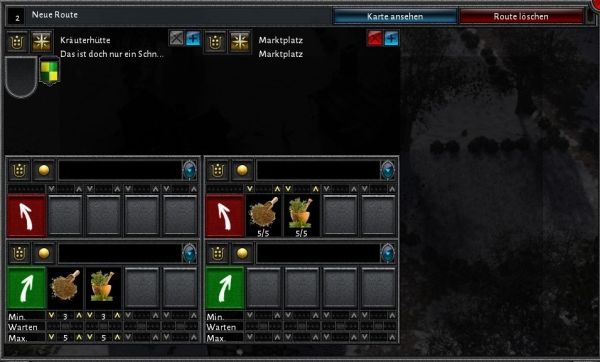 In meiner Beispielroute werden „Gewürzmischung“ und „Kräutertee“ aus dem Lager der Kräuterhütte entnommen und an den Marktplatz verkauft. Ist die Route erstellt muss sie noch aktiviert werden!
In meiner Beispielroute werden „Gewürzmischung“ und „Kräutertee“ aus dem Lager der Kräuterhütte entnommen und an den Marktplatz verkauft. Ist die Route erstellt muss sie noch aktiviert werden!
Handelsroute aktivieren
Um die Handelsroute zu aktivieren geht per Doppelklick auf den Betrieb. Unter Fuhrleute ist die Handelsroute (Rad-Symbol) noch ausgegraut. Das werden wir jetzt ändern.
 Klickt als erstes auf das Handelsroutensymbol neben „Fuhrleute“ (Punkt 1 im Screen). Nun öffnet sich eine Liste mit allen erstellten Handelsrouten. Habt Ihr den Namen nicht geändert dann ist es „Neue Route“. Sobald Ihr die Route anklickt ändert sich Euer Mauszeiger wie im Screen zu sehen. Klickt dann auf das Routensymbol des Fuhrmanns/ der Fuhrfrau. Nun ist die Route aktiv. In meinen Tests mit der einfachen Verkaufsroute Betrieb –> Marktplatz liefen sämtliche Routen stabil und ohne Fehler.
Klickt als erstes auf das Handelsroutensymbol neben „Fuhrleute“ (Punkt 1 im Screen). Nun öffnet sich eine Liste mit allen erstellten Handelsrouten. Habt Ihr den Namen nicht geändert dann ist es „Neue Route“. Sobald Ihr die Route anklickt ändert sich Euer Mauszeiger wie im Screen zu sehen. Klickt dann auf das Routensymbol des Fuhrmanns/ der Fuhrfrau. Nun ist die Route aktiv. In meinen Tests mit der einfachen Verkaufsroute Betrieb –> Marktplatz liefen sämtliche Routen stabil und ohne Fehler.

Plato
Funktioniert nicht, ich kann die route erstellen ja, aber der Fuhrmann tritt sie nicht an…..
Plato
Bei Routen aus dem lagerhaus raus , das selbe
Urgonar
Hallo Semira,
ich habe das Problem, dass ich keine Stapel einstellen kann die größer als 10 sind.
Fuhrleute mit Karren könnten allerdings 3x 20er Stapel laden.
Somit werden die Routen total ineffektiv, da die Karren immer nur höchstens 2x 10er Stapel transportieren.
Weißt du ob man das irgendwie umstellen kann?
Urgonar
ok ich habe es gerade selber gefunden, man kann oben das Transportmittel ändern.
Zu dumm um zu scheißen
Ich tick hier bald aus. Ohne Sinn. Das geht nicht egal was man macht. Liegt das am Tutirial vielleicht. Muss man sich an die Aufgaben strickt halten?